En av de viktigste aspektene som definerer den gode opplevelsen av internettforbindelser er DNS servere. Forkortelsen svarer på Domain Name System , som har til oppgave å løse domenenavnene vi skriver for å koble til: itigic.com, for eksempel. Imidlertid er ikke alltid DNS-serverne til Internett-leverandøren vår de beste når det gjelder hastighet og sikkerhet. Vi hjelper deg med å velge den som passer best til dine behov.
Dersom DNS-servere ikke var der, måtte vi huske hver eneste av IP-adressene som tilsvarer favorittnettstedene våre. Ikke engang den mest fanatiske personen i antall vil like ideen. Imidlertid er disse serverne dagens orden, og det er flere av dem som er alternativer til de som tilbys av vår ISP. Men hva bør jeg vurdere for å velge dem?

I tillegg til internettleverandøren vår, må vi vurdere vår nåværende beliggenhet. Uunngåelig, hvis vi er langt fra DNS-serveren vi målretter mot, vil responstiden være lengre og en lavere tilkoblingshastighet vil bli oppfattet. Alternative servere som OpenDNS , Google , CloudFlare og mange flere, er hovedsakelig kjent for hastighet siden de har servere spredt over hele verden.
Vi trenger imidlertid et verktøy som guider oss til å vite så nøyaktig som mulig, hvilken DNS-server som er best for oss å konfigurere i henhold til hvor vi er geografisk, og ikke bare det, men også for vår operatør. Husk at du kan endre DNS-adressene til nettverkskortet ditt via kabel eller Wi-Fi så mange ganger du trenger, og du kan til og med gjøre det direkte på ruteren, slik at en hvilken som helst enhet bruker disse DNS-serverne på en helt gjennomsiktig måte takket være ruteren DHCP-server.
Verktøy for å utføre benchmarks for DNS-server
Begrepet referansemåling består i å gjøre sammenligninger, ha referanser til varianter av det samme for å ta beslutninger eller trekke konklusjoner. Når det gjelder DNS-servere, vil et benchmarking-verktøy være til stor hjelp når du sammenligner ytelsen til forskjellige DNS-servere. Her er noen verktøy som er mye brukt for denne oppgaven.
DNSBenchmark
Den lastes ned, installeres og klar. Ingen ytterligere trinn. Det er et av de letteste og enkleste verktøyene å bruke. Om noen få minutter vil du ha referanseverdien for DNS-serveren. I tillegg til å analysere de forskjellige offentlige DNS-serverne som er tilgjengelige på Internett, gjør det det også med manuelt konfigurerte adresser, for eksempel operatørens DNS-servere. På denne måten kan du ta den beste avgjørelsen om hvilken server som er best for meg, hvis din operatør eller en DNS-server som Google.
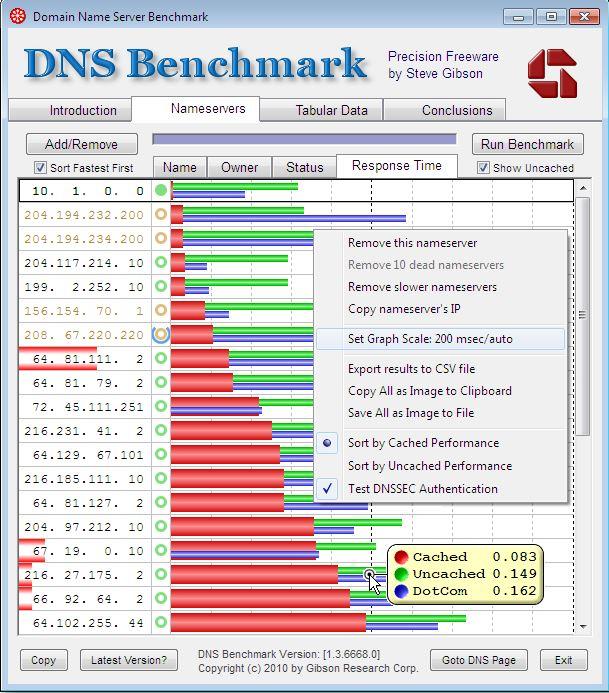
Med bare ett klikk (i Run Benchmark) kan du begynne å skanne alle tilgjengelige gratis DNS-servere, inkludert paret du har konfigurert på nettverkskortet eller datamaskinen. Denne skanningen tar noen minutter, og i mellomtiden genereres grafikken som er tilknyttet hver DNS-adresse. De har tre farger:
- Red. Representerer Bufrede oppslag . Den består av tiden det tar for et domenenavn å løse seg, selv mens det er i servernavnsbufferen.
- Grønn . Representerer Uoppgjorte oppslag . Den består av tiden det tar for underdomenenavnet som ikke er i servernavnsbufferen.
- Blå . Representere Dotcom-oppslag . Den består av tiden det tar for "dotcom-løsningen" valgt fra navneserveren å søke etter et dotcom-navn.
Når du er ferdig, kan du få tilgang til “ Tabular Data ” fanen som informerer mer detaljert om statusen til hver av DNS-adressene. På den annen side har du "Konklusjoner" -fanen der den forklarer hva som er nevnt mer detaljert, men med fokus på gjeldende innstillinger på datamaskinen eller ruteren.
Merk: Det er høyst sannsynlig at de lokalt konfigurerte DNS-adressene ser ut til å være de raskeste fordi de er mye nærmere oss av selve konfigurasjonen. Men hvis du fremdeles opplever hastighetsproblemer, eller hvis du trenger mer sikkerhet, er det en god praksis å endre DNS-adresser for de som støtter DNS over TLS eller DNS over HTTPS.
Du får tilgang til nedlastingen ved å klikke her. . Tilgjengelig for Windows og Microsoft Vin operativsystememulator (Mac og Linux).
Namebench
Det er komparatoren designet og utviklet av Google. Det tjener til å finne den beste domenenavnsserveren med tanke på flere faktorer som nettlesingslogg og standardiserte datasett. Følgelig er analysen mer personlig og resultatene vil variere fra person til person.
Hvordan virker det? Du må bare angi hvilke DNS-adresser du vil analysere og sammenligne. Du kan velge serverne du ønsker, be om inkludering av globale DNS-leverandører og / eller be om at de beste tilgjengelige DNS-tjenestene blir inkludert i henhold til din region. Ikke bare kan du indikere hva du skal analysere, men også legge til visse betraktninger:
- Sensuranmeldelser: I tillegg til hastighet, identifiserer den servere som begrenser sensurhandlinger på grunn av geografiske beliggenhet.
- Datakilder: Det er her den indikerer hvilke datakilder som vil være grunnlaget for analysen. Som standard vil den vurdere nettleserloggen din. Hvis du av en eller annen grunn vil endre, er det et alternativ som anser de 2000 viktigste nettstedene.
- Resultatanmeldelse: Avhengig av båndbredde som er inngått for Internett, kan du bruke dette alternativet som vil teste mellom 10 og 40 DNS-servere.
- Antall spørsmål: Velg antall spørsmål sendt til hver av DNS-serverne.
Du kan få tilgang til flere detaljer om denne Google-løsningen ved å klikke her. . Tilgjengelig for Windows og Mac. Du kan også laste ned kildekoden for å tilpasse den basert på andre systemer.
DNS-ytelsestest
Det er et annet gratis verktøy basert på 10,000 nettsider for å bestemme ytelsen til DNS-servere. Imidlertid kan ikke denne listen verifiseres av brukeren, så den har det eneste alternativet å begynne å utføre ytelsestesten. Du vil ha et par faner, Topplisten å visualisere informasjonen grafisk og Statistikk som viser informasjonen mer detaljert.
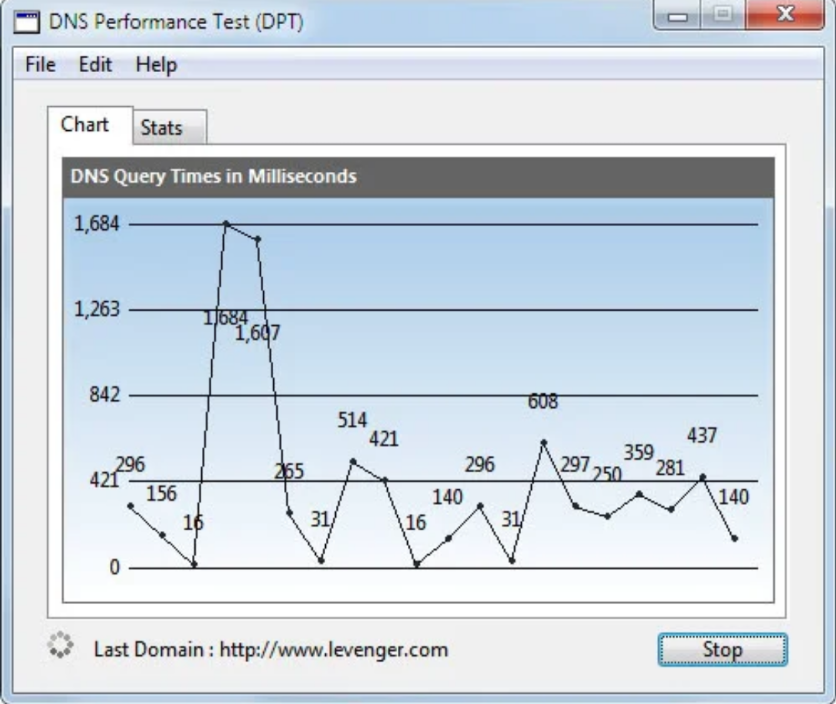
All informasjon er tilgjengelig selv når testen fortsatt er i gang. Du kan laste ned denne løsningen akkurat nå ved å klikke her. . Den er tilgjengelig for Windows, Mac og Linux.
Dra nytte av alternative DNS-servere
Hvis du velger OpenDNS , kan du opprette en konto på portalen til dette flotte alternativet. Derfra er det mulig å aktivere beskyttelse mot skadelig programvare og forskjellige nettfiltre generelt. Kort sagt, du kan bruke tjenesten med full sinnsro siden dens policy ikke tillater deg å dele dataene dine med tredjeparter.
Bruken av ekstra beskyttelsestiltak sikrer at du kan ha en god og fremfor alt sikker nettopplevelse, spesielt i møte med stadige trusler om skadelig programvare, ransomware og mer.
Alle disse tilpasningene avhenger av paret av alternative DNS-servere du velger. Noen tilbyr flere tilpasningsalternativer enn andre, men hvis du prioriterer å ha raskere hastighet, velger du bare det par adresser som best fungerer på din nåværende plassering.
